WQHDゲーミングモニター愛好家から高い評価を集めた、量子ドットIPSパネル搭載のMAG 274QRF QDに後継モデル「MAG 274QRF QD E2」が登場。
海外の口コミで指摘されていた「黄色っぽい白色」が改善されるなど、同じ価格設定のまま細かい問題点に修正が入っています。おおむね正統進化を遂げた後継モデルです。
Yahooショッピングで1台買ったので、モニターオタクの筆者が詳しく測定レビューします。
(公開:2024/4/18 | 更新:2024/4/18)
「MSI MAG 274QRF QD E2」はどんなゲーミングモニター?
MSI MAG 274QRF QD E2の基本スペックについて、おおざっぱに説明します。
- フルHDより約1.8倍広い「WQHD(2560×1440)」対応
- リフレッシュレートが「最大180 Hz」でヌルヌル動く
- 「量子ドットIPS」パネル採用
- HDR対応(Display HDR 400認証)
主な特徴は以上です。
量子ドットフィルターを使ってとんでもなく広い色を表示できるように改善した「Rapid IPS」パネルを搭載。純度が高い鮮やかな色合いでエンタメ用途を楽しめるように作られたWQHDゲーミングモニターです。
量子ドットのおかげで色が非常に広く、理論上はクリエイティブな用途にも対応できます。しかし、出荷時キャリブレーション無しです。仕事用に使うのはやめておきましょう。
| MSI MAG 274QRF QD E2 | |
|---|---|
| パネルタイプ | WQHD(2560×1440)で最大180 Hz Rapid IPSパネル(27インチ) |
| 応答速度 | 1 ms (G2G) |
| 主な機能 ゲーマー向け |
|
| 調整機能 エルゴノミクス | 高さ調整:130 mm 前後チルト:+20° ~ -5° 左右スイベル:45° ピボット:90° |
| VRR機能 | AMD FreeSync Premium ※G-SYNC互換モード対応 |
| 参考価格 ※2024/4時点 | 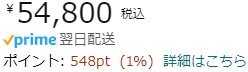 |
| Amazon Tsukumo(ツクモ) 楽天市場 Yahooショッピング | |
| MSI MAG 274QRF QD E2 | |
|---|---|
| 画面サイズ | 27インチ |
| 解像度 | 2560 x 1440 |
| パネル | Rapid IPS (Quantum Dot) |
| コントラスト比 | 1000 : 1 |
| リフレッシュレート | 180 HzHDMI 2.0b : ~144 Hz DP 1.4a : ~180 Hz USB Type-C : ~180 Hz |
| 応答速度 | 1 ms (G2G) |
| 光沢 | ノングレア |
| VESAマウント | 75 x 75 mm |
| エルゴノミクス |
|
| 主な機能 |
|
| 同期技術 | AMD FreeSync Premium ※G-SYNC互換モード対応 |
| スピーカー | なし イヤホン(3.5 mm)端子なし |
| 主な付属品 |
|
| 寸法 | 614 x 402 x 197 mm |
| 重量 | 3.95 kg(パネルのみ) 6.05 kg(スタンド含む) |
| 保証 | 3年 |
スペック表から読み取れる従来モデルとの違いは主に5つです。
- リフレッシュレートが165 → 180 Hz
- 色域がさらに広く(DCI P3:97 → 98%)
- USB Type-CがUSB PD(最大65 W)に対応
- PS5でWQHD(120 Hz)表示に対応
- HDR10からDisplay HDR 400にアップグレード
どれも嬉しいアップグレードです。
従来モデルの時点でHDR 400相当でしたが、本モデルから正式にVESA Display HDR 400認証を取得しており、パネルの個体差でHDR 400に達しないリスクを排除します。
PS5のWQHD表示(最大120 Hz)に対応し、コンソールゲーマーもMAG 274QRF QDシリーズを選びやすくなりました。ただし、PS5 VRR(HDMI VRR)の対応状況は不明です。
全体的にグレードアップした内容に見えますが、しれっと改悪された仕様もあります。
- VESA 100×100 → 75×75 mm
目を米粒にしてデータシートを凝視しましたが、目立った改悪点はVESAマウントの規格くらいでした。Amazonベーシックアームを使っている人にとって無問題です。


量子ドットはどんな画質 = とっても色あざやか

「量子ドット(Quantum Dots)」技術を使うと、表示できる色の広さを飛躍的に拡張できます。色が広いと何が起きるのか、誤解を恐れず説明すると色がとてもあざやかです。
色域が狭い安物IPSパネルは、純度の低いくすんだ色合いに見えます。一方、MAG 274QRF QD E2(量子ドットIPS)は、純度の高い色で目が覚めるような鮮やかさです。

IPSパネルの割にコントラスト感も悪くないです。黒色を得意とするOLEDパネルやVAパネルと比較すると到底勝てませんが、同じIPSパネル同士の中ではマトモなコントラスト感です。
(sRGB:ΔE = 5.9 / 色温度:7061K / 輝度:350 cd/m²)
映画やアニメ、FPSゲーム(Overwatch 2)やRPGゲーム(原神)をMSI MAG 274QRF QD E2で表示した例です。
もし、今使っているゲーミングモニターがごく普通のIPSパネルやTNパネルなら、量子ドットIPSパネルのMAG 274QRF QD E2に乗り換えて(かなりの確率で)画質差を体感できます。
表示できる色の広さが段違いです。普通の安物パネルで物理的に表示すらできなかった、鮮烈な赤色や明るい緑色を楽しめるはずです。
唯一さほど差を感じないのはコントラスト比くらい。量子ドットはあくまでも色を拡張する技術であって、黒色の深さにまったく影響しません。

Amazonで大人気の売れ筋WQHDゲーミングモニター「MOBIUZ EX2710Q」と比較した写真です。
同じような緑色の色合いに見えて、登場人物たちの肌色に目を向けると量子ドットの画質差がかんたんに見て取れます。実際に肉眼で見ても、やはり量子ドットの方が赤色が目立つ印象です。
MOBIUZ EX2710Qも負けず劣らずなかなか鮮やかな赤色を引き出せますが、量子ドットのMAG 274QRF QD E2と比較すると一歩見劣りする色合いです。
とにかく量子ドットを使うと、通常の液晶パネルでなかなか出せない「鮮烈な赤色」が前面に飛び出します。

主観的な画質に影響が大きい表面加工はこのとおり、シンプルなノングレア加工です。真っ黒でマットな加工が施され、明るい部屋で使っても色が変色する心配はありません。
キャリブレーター(測定機材)を使って調整したMAG 274QRF QD E2のおすすめ設定を紹介します。
- モード:ユーザー
- 明るさ:75
- 色温度:カスタム(赤46 / 緑45 / 青43)
初期設定の「Premium Color」は彩度を過剰に盛っていて不自然に見えるので、「ユーザー」モードに切り替えて色温度を自分で調整します。
上記の設定で色温度が7000K前後、肉眼で見る分にはおおむね6500K前後(規格どおり)に一致します。もし、赤色が強く感じたら好みに合わせて色温度を調整してください。
明るさは好みに合わせて適当に。筆者は350 cd/m²が好みなので「明るさ:75」です。
もっと厳密にキャリブレーション(校正)したいガチな方は、筆者が作成した3D LUTプロファイル(.cube)を試してみてください。
3D LUT(.cube)を適用したら、ゲーミングモニターのOSD設定を以下の内容に変更します。
- モード:ユーザー
- 明るさ:75
- 色温度:カスタム(赤46 / 緑45 / 青43)
3D LUTの効果を確かめます。
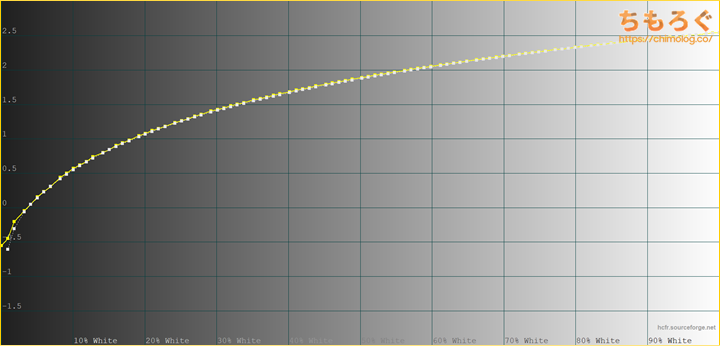
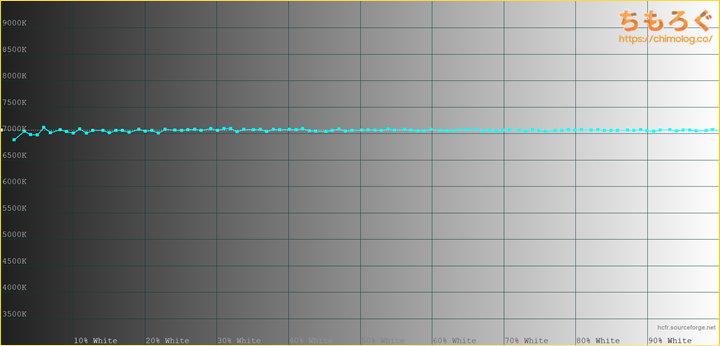
常用グレースケールで色温度が(見かけ上)ほぼ6500K前後に一致し、ガンマがsRGB(2.2)に校正される設定です。なお、色域を可能な限り維持するため、鮮やかさや色の純度は損なわれません。
- キャリブレーター:7060Kくらい
- 実際の見え方:6500Kくらい
ちなみに、MAG 274QRF QD E2は量子ドットパネルだから、キャリブレーターの数値と実際に見えている色が一致しないです。専門用語で「メタメリック障害」と呼ばれる厄介な現象が起こります。
自分でキャリブレーションを考えている方は要注意です。個体差によりますが、筆者のレビュー個体だと7060K前後で6500K前後に一致します。
3D LUTの使い方は以下のガイド記事を参考にどうぞ。
モニターの色を測定できる専用の機材「X-rite i1 Pro2(分光測色計)」と「ColorChecker Display Plus(比色計)」を使って、「MSI MAG 274QRF QD E2」の画質をチェックします。
MSI MAG 274QRF QD E2(初期設定)の色精度は壊滅的です。
量子ドットの色がとても広い特性に加え、初期設定の「Premium Color」モードが過度に彩度を盛っている影響で、sRGB色域から大きく逸脱します。
いわゆる「過飽和」と呼ばれる現象です。
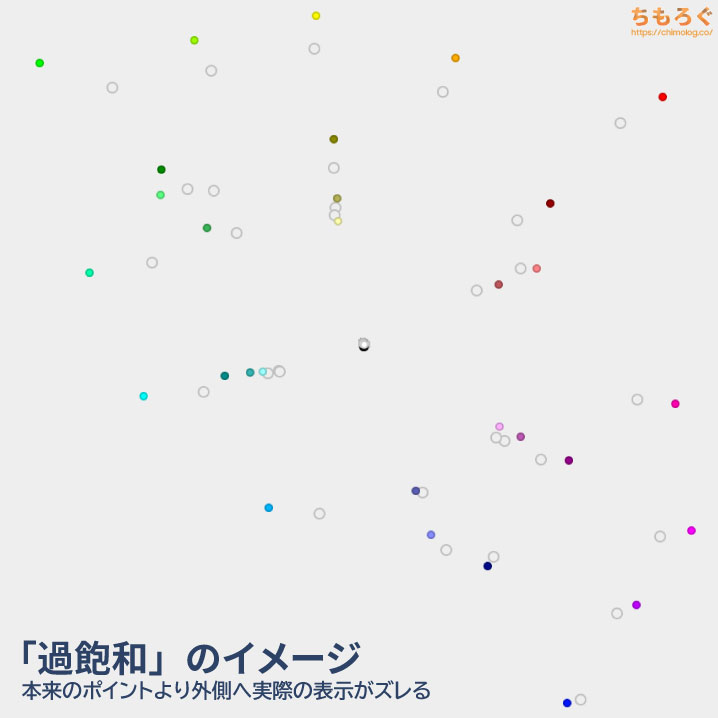
↑過飽和(Oversaturation)のイメージ
MSI MAG 274QRF QD E2に限った問題ではなく、量子ドットやNano IPSなど広色域なパネルを使ったゲーミングモニターすべてで共通の傾向です。
しかし、「Premium Color」モードがさらに悪化させています。一般的に過飽和によって引き起こされる色あざやかな色合いが好まれる傾向ですが、さすがにPremium Colorモードはやりすぎです。
主観的に見ても色がおかしく見えます。

sRGBが必要ならゲーミングモニターの設定から「sRGB」モードを使ってください。
表示される色域がsRGB:93%(実測)に制限され、結果的にsRGBに対する精度が大幅に改善されます。実測値でΔE = 2.95なので規格をややオーバーしていますが、初期設定よりはるかにマシです。
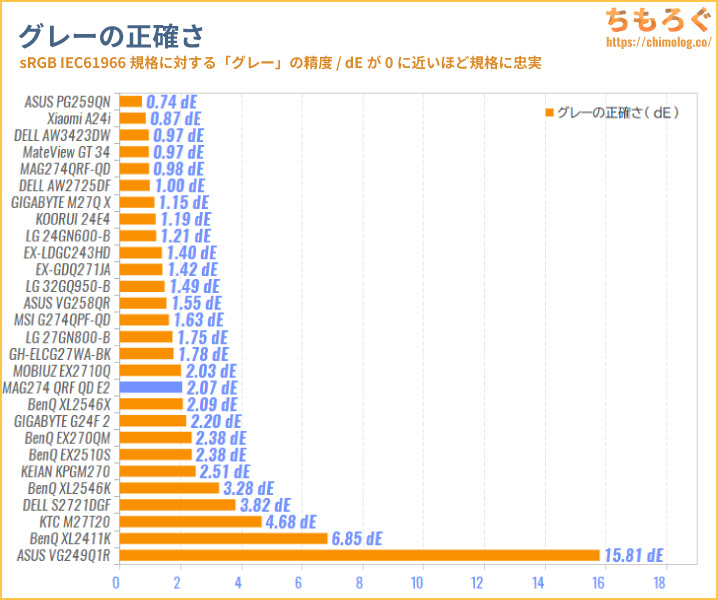
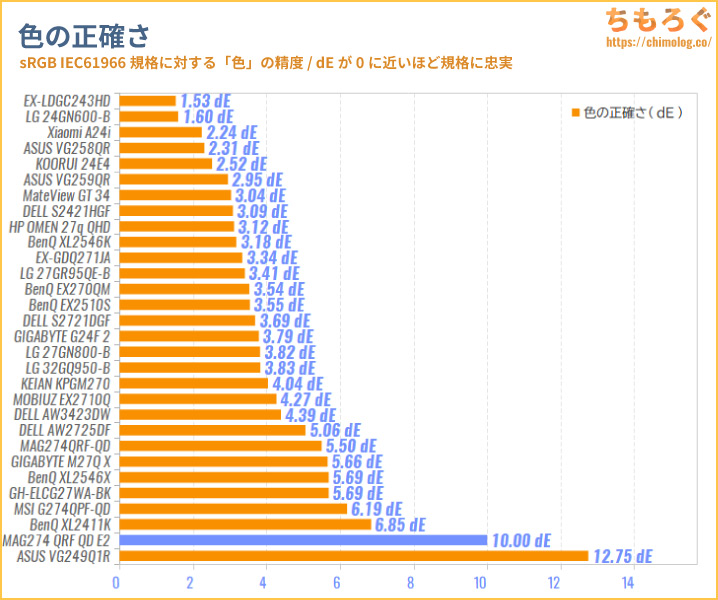
表示できる色が広いせいで、結果的にsRGB色域からズレてしまう「過飽和」が生じて色精度が下がっていますが、主観的にゲームや映像を楽しむ分には問題ありません。
sRGBの色精度が高い ≠ 主観的に見た高画質です。
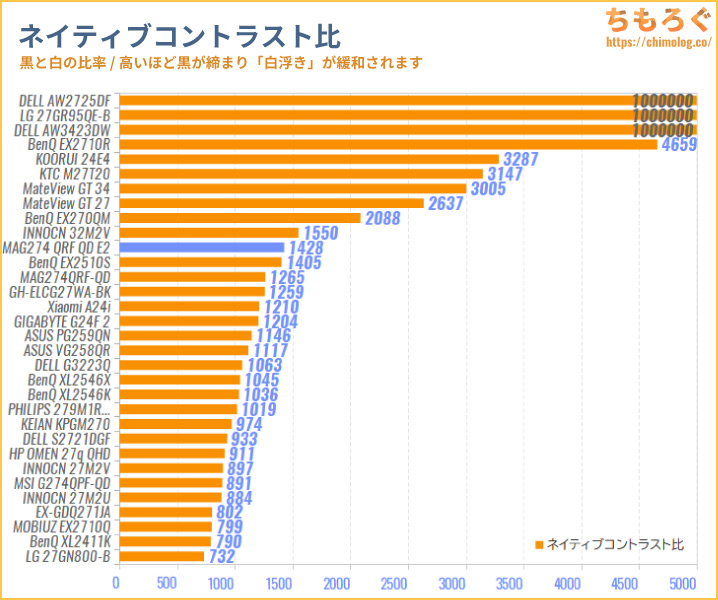
MSI MAG 274QRF QD E2のネイティブコントラスト比は1428:1(∞)です。
IPSパネルの中でトップクラスのコントラスト比で、画質に定評のあるNano IPSパネルの約1.5倍です。
| 画面の明るさ ※クリックすると画像拡大 |
|---|
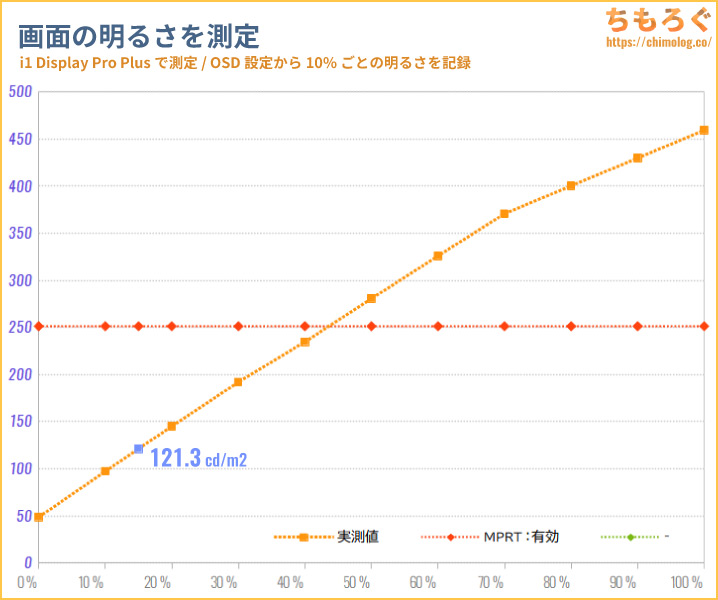 |
|
100%時で459 cd/m²に達し、SDRコンテンツをHDR並の明るさで楽しめます。0%時だと49 cd/m²まで下げられます。
夜間に暗い画面が欲しい方にとって、約50 cd/m²の最低輝度は少々明るいかもしれないです。
目にやさしいらしい120 cd/m²前後は設定値15%でほぼ一致します。
| 色域カバー率 | ||
|---|---|---|
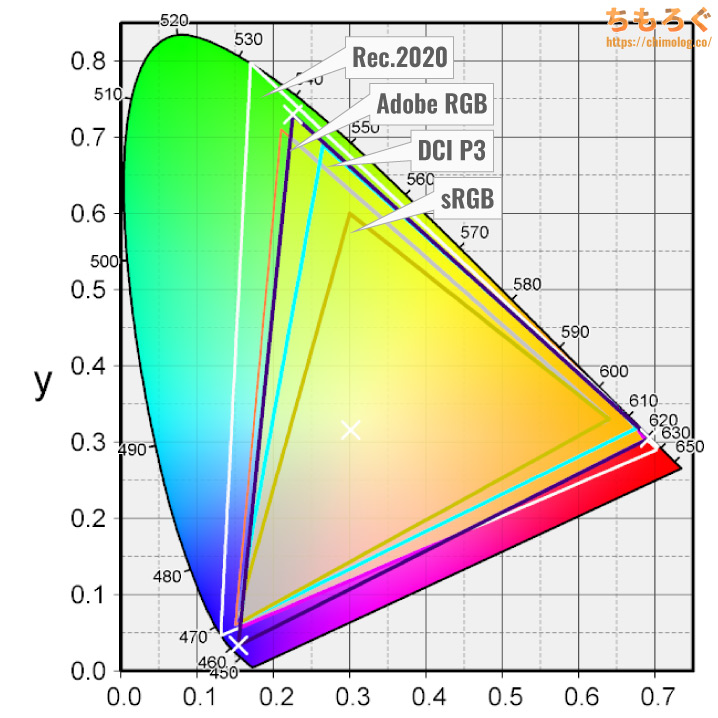 | ||
| 規格 | CIE1931 | CIE1976 |
| sRGBもっとも一般的な色域 | 99.9% | 99.6% |
| DCI P3シネマ向けの色域 | 99.7% | 99.2% |
| Adobe RGBクリエイター向けの色域 | 95.8% | 96.2% |
| Rec.20204K HDR向けの色域 | 82.5% | 86.3% |
MSI MAG 274QRF QD E2で表示できる色の広さ(色域カバー率)はとても広いです。
もっとも一般的な規格「sRGB」でほぼ100%をカバー。HDRコンテンツで重要なシネマ向けの規格「DCI P3」では99.7%カバーします。
印刷前提の写真編集で重視される「AdobeRGB」規格のカバー率は96.2%です。
エンタメ用途で重要なDCI P3とRec.2020カバー率の比較は上記リンクから確認してください。
IPSパネルによくある四隅に近いほど暗くなる「IPSグロー」が見られます。他のIPSパネルよりも輝度の落ち込みが目立っています。
色ムラの平均値は約12.4%で、過去レビューした中で下から数えて4位です。
普通にゲームをプレイしたりアニメや映画を見る分にはほとんど気にならないですが、同じ色を画面に表示させれば色ムラにかんたんに気づきます。
IPSパネルだから視野角が広いです。斜め方向から見ても、画面が白くなったり黄ばんだりする傾向が少ないです(参考:液晶パネルの違いを解説するよ)。
マクロレンズでパネルの表面を拡大した写真です。スタンダードなIPSパネルで定番の「ストライプRGB配列」を確認できます。
パネルの表面加工はノングレア仕様(マット加工)です。照明や背景が映り込みづらい、PCモニターで主流の表面加工が施されています。
スペクトラム分析では、3色すべての山が鋭く伸びる「量子ドット(Quantum Dots)」に特徴的なパターンが見られます。
「量子ドット」はパネル色域を飛躍的に向上させる比較的新しい技術です。最近はIPSパネルやVAパネルだけでなく、OLEDパネルにも量子ドットフィルターの採用が広がっています。
ブルーライト含有量は約29.4%ですが、「アンチブルー」モードを使うとTÜV Rheinlandブルーライト認証に必要な25%未満をかんたんに達成できます。
文字のドット感はクリアです。
ストライプRGB配列はテキストの鮮明な表示に有利で、さらに27インチにWQHD(2560 x 1440 = 約370万画素)を詰め込んでいるのでドット密度が高く、クッキリと見えます。
12個もあるプリセットモードで画質を調整
- Premium Color(初期設定)
- FPS
- レーシング
- RTS
- RPG
- アンチブルー
- Movie
- Office
- sRGB
- Adobe RGB
- Display P3
- エコ
MSI MAG 274QRF QD E2は全部で12個のカラープロファイルに切り替え可能です。
しかし、各プロファイルの中身がどれもけっこう似ていて、プロファイルを切り替えるだけでは自分好みの画質に調整できません。ユーザーモードに切り替え、色温度をカスタマイズする方が近道です。
| モード | 色域(sRGB) | 色域(DCI-P3) | 正確さ | 色温度 | ガンマ |
|---|---|---|---|---|---|
| Premium Color | 99.6% | 99.2% | ΔE = 10.00 | 7136K | 1.99 |
| FPS | 99.4% | 98.5% | ΔE = 8.36 | 7130K | 1.54 |
| Racing | 99.6% | 99.6% | ΔE = 7.47 | 7157K | 1.74 |
| RTS | 99.6% | 99.2% | ΔE = 6.92 | 7182K | 1.87 |
| RPG | 99.6% | 99.2% | ΔE = 6.35 | 7248K | 1.96 |
| Anti Blue | 99.6% | 99.2% | ΔE = 5.98 | 5852K | 1.96 |
| Movie | 99.4% | 98.5% | ΔE = 7.99 | 7280K | 1.59 |
| Office | 99.6% | 99.2% | ΔE = 9.22 | 7299K | 1.56 |
| sRGB | 92.8% | 74.2% | ΔE = 2.95 | 7282K | 1.94 |
| Adobe RGB | 94.7% | 82.3% | ΔE = 2.95 | 7310K | 1.93 |
| Display P3 | 99.3% | 95.1% | ΔE = 2.86 | 7302K | 1.94 |
| Eco | 99.6% | 99.2% | ΔE = 6.55 | 7348K | 1.93 |
主観的な感想:初期設定の中で、「RPGモード」または「ユーザーモード」が万人受けしやすい画質です。
「Premium Color」はわざとらしく彩度を盛り付けていて好みが分かれそうです。
色の鮮やかさを控えめにしたい場合は「sRGBモード」や「Adobe RGB」がおすすめ。どちらも色域に制限がかかって、色の精度もかなり改善されます。
「FPS」はガンマが大きく下がって、画面の白っぽさが増します。「Movie」はシネマライクな調整かと思いきや、逆にガンマが大きく下がって台無しです。「Office」モードも同様に何がオフィス向けなのか、よく分からない設定です。
ブルーライトを気にするなら「アンチブルー」が最適です。ちゃんと青色がカットされ、黄ばみの強い尿液晶に仕上がります。
正直、数が多いだけでメーカーの意図が見えてこない不可解なモードが多いです。どのモードも彩度がかなり強めに盛られていて、全体的にガンマが低く(= 画面が明るく見える)、若干青みがかっています。
「ユーザーモード」に切り替えて、自分の好みに合わせて調整するのがベストです。筆者やかもちはユーザーモードで色温度を調整して使っています。
クリエイティブな用途を考えているなら「sRGB」や「Adobe RGB」モードがおすすめ。ガンマと色がややズレているものの、趣味でイラストを描く程度なら問題ないでしょう。
「仕事でも使えるか?」・・・素直に校正済みクリエイターモニターをお買い求めください。

MSI MAG 274QRF QD E2のゲーム性能を検証

ゲーミングモニターは、ゲームプレイに特化したPCモニターです。だから、ゲームプレイに適した性能がないとお話にならないです。

- 応答速度
- 入力遅延
- ゲーム向け機能
具体的に「応答速度」「入力遅延」「ゲーム向け機能」の3つを挙げられます。では、MSI MAG 274QRF QD E2のゲーム性能がどれくらい優れているか、専用の機材を使ってテストします。
MAG 274QRF QD E2の応答速度と入力遅延
↑こちらの記事で紹介している方法で、MSI MAG 274QRF QD E2の「応答速度」を測定します。
| 120 Hz時の応答速度 ※クリックすると画像拡大 |
|---|
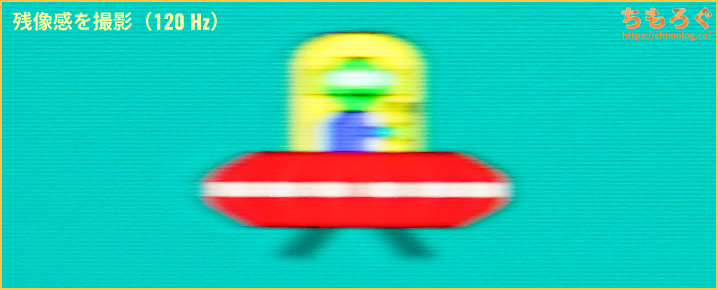 |
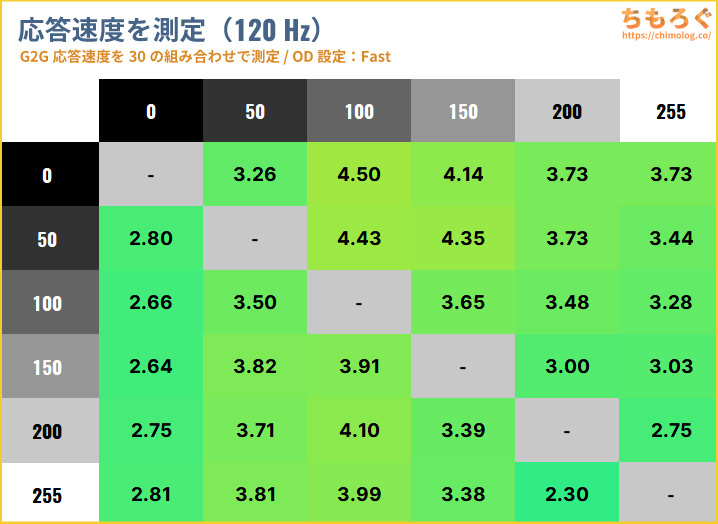 |
|
PS5で重要な120 Hz時(オーバードライブ:Fast)の応答速度です。30パターン測定で、平均3.47ミリ秒でした。
最近のIPSパネルとしては割りと普通な部類です。
| 180 Hz時の応答速度 ※クリックすると画像拡大 |
|---|
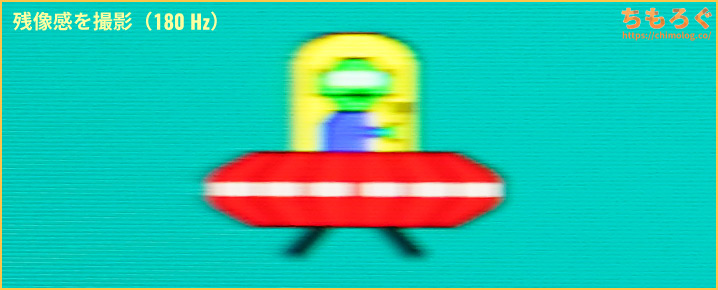 |
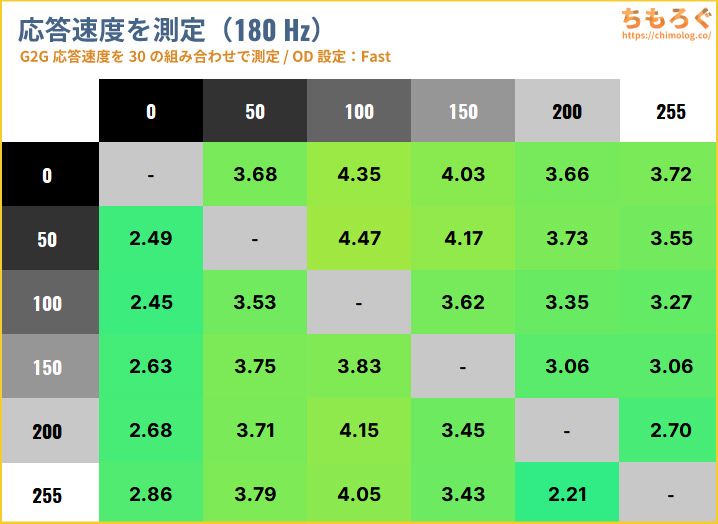 |
|
180 Hz時(オーバードライブ:Fast)の応答速度です。30パターン測定で、平均3.45ミリ秒を記録します。
平均エラー率はほぼ0%で、「逆残像」や「にじみ」が一切見えないです。
さらに応答速度を高速化できないか、モニターの設定画面からオーバードライブ(応答時間モード)を適用して改善されるかテストします。
| OD機能の効果 180 Hz / 3段階をテストした結果 | |||
|---|---|---|---|
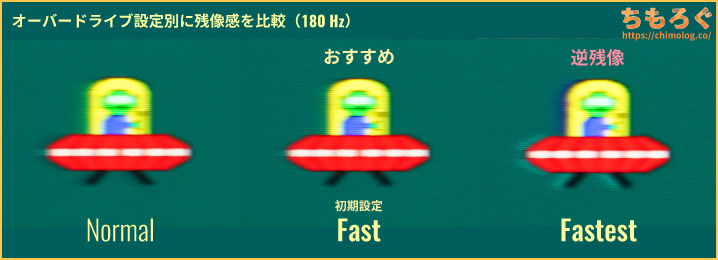 | |||
| 平均値 | 5.24 ms | 3.45 ms | 1.86 ms |
| 最速値 | 2.79 ms | 2.21 ms | 1.19 ms |
| 最遅値 | 8.85 ms | 4.47 ms | 2.69 ms |
| 平均エラー率 | 0.2 % | 1.4 % | 36.4 % |
応答速度を高速化するオーバードライブ機能(応答時間モード)を使ったときの実測値です。
「応答時間:Fastest」モードで最速値が1.19ミリ秒に到達し、メーカー公称値の1ミリ秒にほぼ合格します。ただし、平均エラー率が36%とあまりに大きく、残像感やにじみが目立ってしまいます。
MSI MAG 274QRF QD E2におすすめなオーバードライブ設定は「応答時間:Fast」モードです。
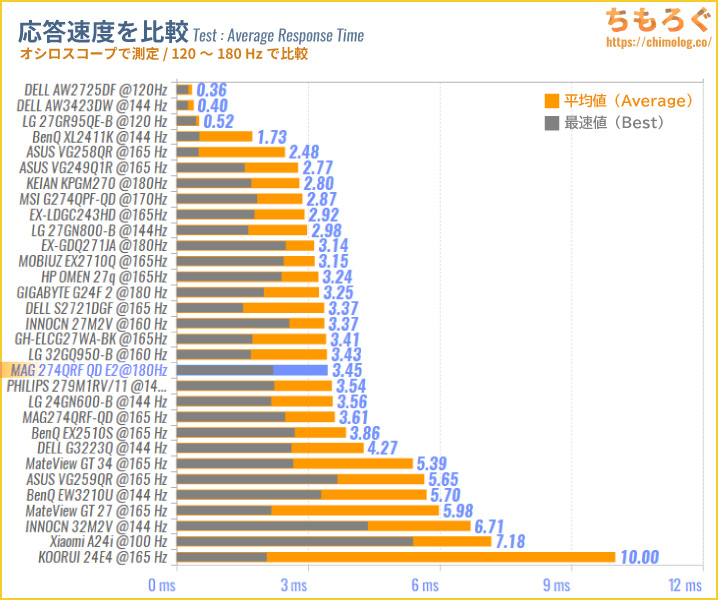
他のゲーミングモニターと比較します。
MSI MAG 274QRF QD E2が記録した平均3.45ミリ秒は、ここ最近レビューしたIPSパネルのWQHDゲーミングモニターと横並びです。つまり、Nano IPSやFast IPSと大差ない応答速度です。

「入力遅延(Input Lag)」は、映像ソースやマウス・キーボードからの入力信号を、ゲーミングモニターが実際に認識するまでにかかる時間です。
一般人は気にする必要はありません。競技性が重視される格ゲーやFPSゲームをガチでプレイする、競技ゲーマーが気にするべき指標です。
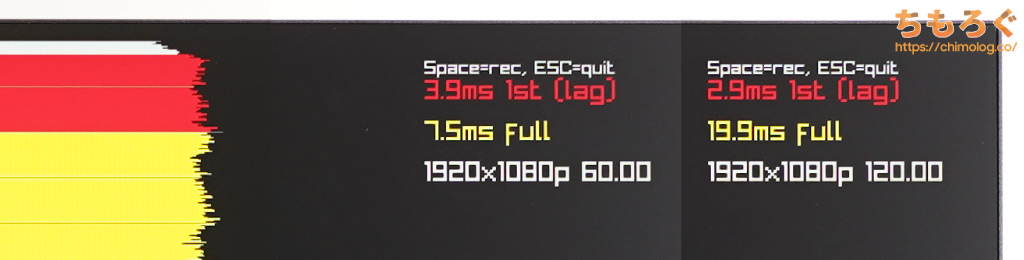
「Raspberry Pi 4」を使ったカスタム入力遅延テスターで入力遅延を測定した結果、60 Hz時で3.9ミリ秒、120 Hz時で2.9ミリ秒でした。
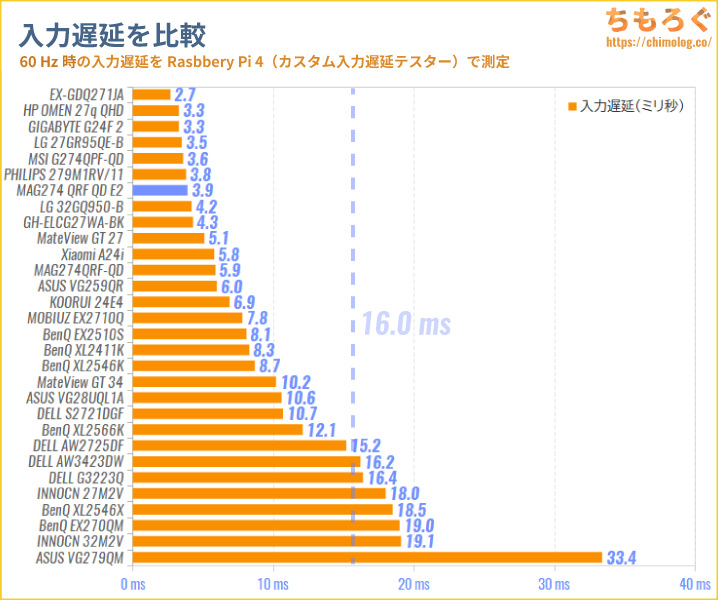
他のゲーミングモニターと比較します。ほとんどのゲーミングモニターは16ミリ秒を下回ります。測定された3.9ミリ秒の入力遅延ならまったく問題ないです。
それなりに充実した便利なゲーマー機能
ゲーミングモニターに求められる便利なゲーム向け機能をいくつか備えますが、「Color Vibrance」に代表される鮮やかさ補正に非対応です。
- 暗所補正
暗い部分を明るく補正する機能 鮮やかさ補正
色の付いた部分を強調する機能残像軽減
残像をクリアに除去する機能- カクツキ防止
可変リフレッシュレート機能
順番にチェックします。
暗所補正「ダークスタビライザー」モード
暗い部分をいい感じに明るく補正できる「ナイトビジョン」モードです。「ノーマル」「強い」「もっとも強い」「A.I.」の4段階で調整できます。
割といい感じに明るく補正でき、最大効果だけならBenQ MOBIUZに搭載されている「Black eQualizer」に迫る補正です。
- BenQ Light Tuner:20段階
- BenQ Black eQualizer:10段階
- MSI Night Vision:4段階
補正の段階がもっと細ければよかったです。
効果自体はけっこう強いので、Apex LegendsやタルコフなどFPSゲーム、画面全体が暗い傾向のホラーゲーム(Dead by Daylight)などで役に立つでしょう。
残像軽減「MPRT」モード
MSIの製品ページでまったくアピールされていないですが、「MPRT」と名付けられた残像を軽減するモードに対応します。
| 残像軽減モード 「MPRT」 ※クリックすると画像拡大 |
|---|
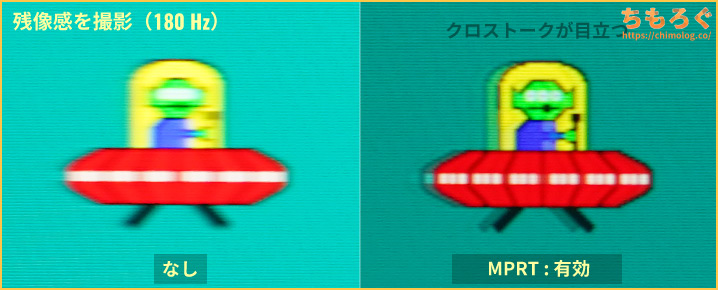 |
「MPRT」を有効化すると、残像感が軽減されて映像のクッキリ感が増します。
フレーム切替時に真っ暗なフレームを1枚挟む「黒挿入」が行われ、結果的にホールドボケ現象が軽減されて残像感が減ったように見える仕組みです。
| 画面の明るさは下がる? |
|---|
|
黒挿入だから、画面の明るさが下がります。
一般的に200 cd/m²台なら、普通にFPSゲームやオフラインゲームを楽しむのに十分な明るさです。
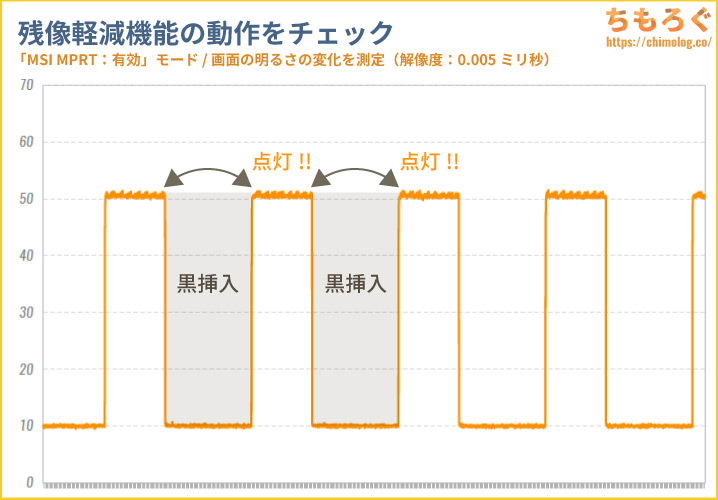
ブレ削減を有効にしたとき、180 Hz時で約3.27ミリ秒(約59%)が黒フレームです。
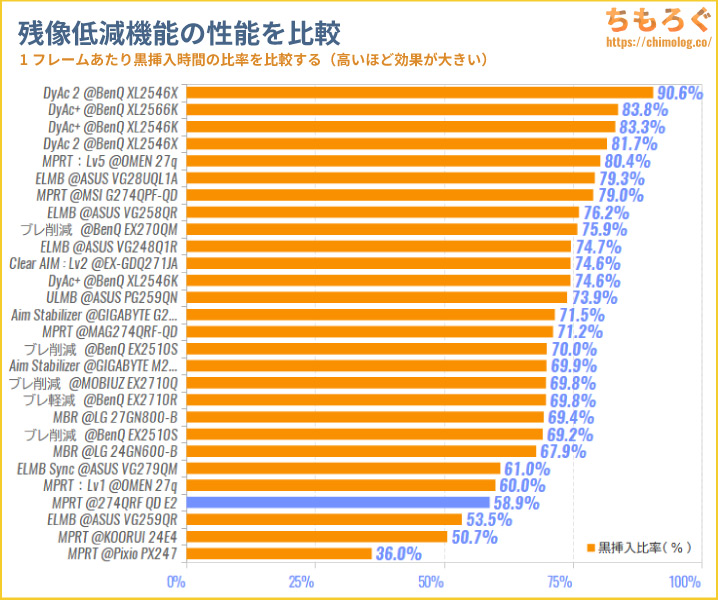
なぜか従来モデル(MAG 274QRF QD)より、黒フレームの挿入時間が減っています。
製品ページでほとんど言及がないですし、競技ゲーマー向けに売り込んでいる様子も無いので、MSI的にあまりやる気がない機能なのでしょう。
MPRTの効果を実際のゲームを想定した画面で比較します。
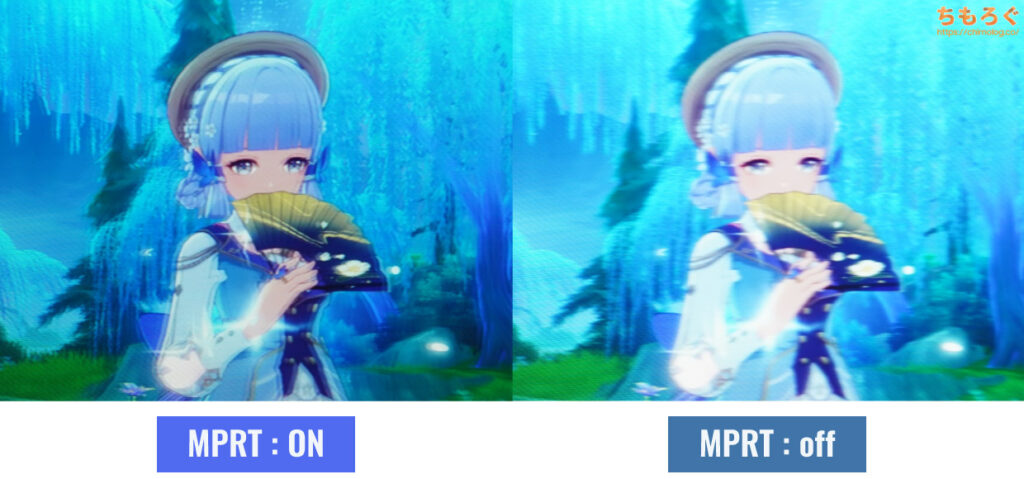
(※クリックで画像拡大)
原神(フレームレート上限解除)で比較した写真です。MPRTを使うとキャラクターの輪郭線がはっきりと表示され、一定の効果を感じられます。
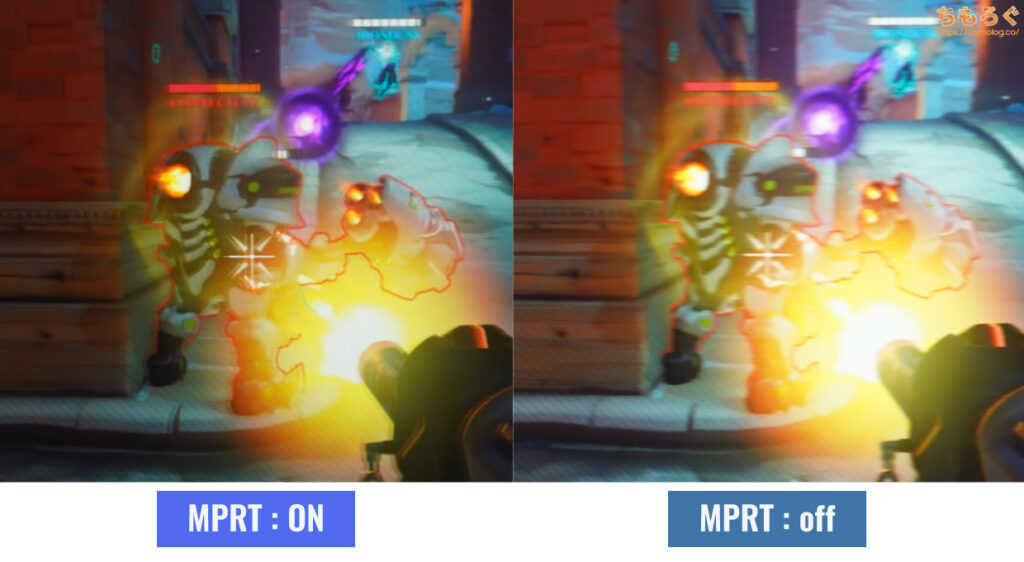
(※クリックで画像拡大)
オーバーウォッチ2の比較です。MPRTを使った方が、テキスト(文字)がクッキリと見えます。

(※クリックで画像拡大)
Apex Legendsの比較です。動く速度が上がるとクロストークがやや軽減され、単純なUFO Testで見るよりも明瞭感が向上します。
WQHDで180 Hz(PS5で120 Hz)に対応
MSI MAG 274QRF QD E2は最大180 Hz、PS5で最大120 Hzに対応します。実際にPS5とゲーミングPCにモニターをつないでみて、リフレッシュレートの対応状況を確認しましょう。
| PS5の対応状況 ※クリックすると画像拡大 | ||
|---|---|---|
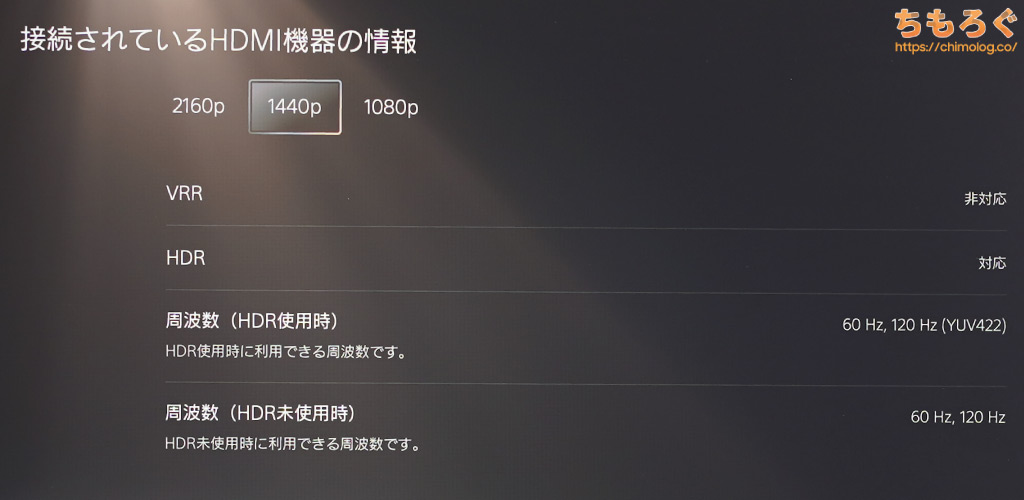 | ||
| 設定 | 60 Hz | 120 Hz |
| フルHD1920 x 1080 | 対応PS5 VRR:- | 対応 PS5 VRR:- |
| WQHD2560 x 1440 | 対応 PS5 VRR:- | 対応 PS5 VRR:- |
| 4K3840 x 2160 | 対応 PS5 VRR:- | –PS5 VRR:- |
PS5でフルHD~WQHD(最大120 Hz※)、または4K解像度(最大60 Hz)に対応します。「PS5 VRR」は非対応です。
HDMI 2.0にVRR機能だけをつけるメーカーが増えている中、MSIさんは定価5万円超えのモニターでVRR機能を省略する誤った判断をした様子。
| 対応リフレッシュレート ※クリックすると画像拡大 |
|---|
 |
|
MSI MAG 274QRF QD E2がパソコンで対応しているリフレッシュレートは以上のとおりです。DisplayPortのみ、最大180 Hzに対応します。
| VRR機能(可変リフレッシュレート) ※クリックすると画像拡大 |
|---|
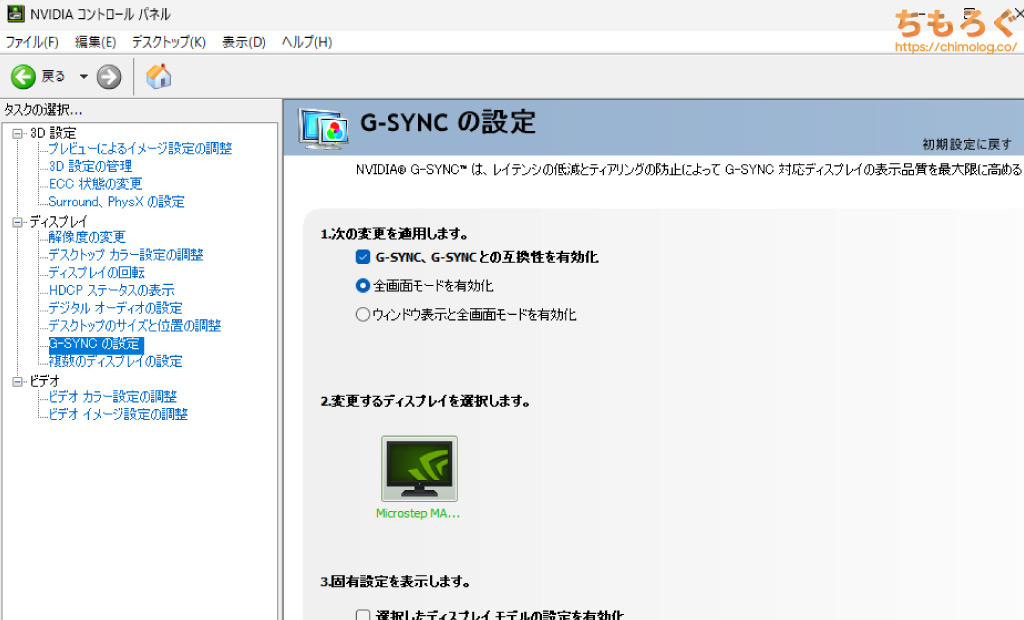 |
|
フレームレートとリフレッシュレートを一致させて「ティアリング」を防ぐ効果がある、VRR機能はDisplay Portのみ使用可能です。動作範囲は48~180 Hzです。
MSI MAG 274QRF QD E2の機能性はすごい?
MSI MAG 274QRF QD E2は定価5万円もするゲーミングモニターですから、対応していて当たり前の「機能性」をいくつか備えます。
- エルゴノミクス
高さや角度を調整する機能 - インターフェイス
映像入力端子やUSBポートについて - フリッカーフリー
眼精疲労や過敏症の人は気になる? - クロスヘア
画面上に照準線を表示する機能 - OSD
On Screen Display(設定画面)
細かい仕様が分からない部分も多いです。実際に使いながら、順番にチェックします。
自由に位置を調整できる「エルゴノミクス」機能
MSI MAG 274QRF QD E2はピボット含むすべてのエルゴノミクス機能に対応します。
各エルゴノミクス機能の動作感もスムーズで調整しやすいです。ベアリング内蔵のZowie XLに敵いませんが、IODATA GigaCrystaに近い使用感を実現できています。
| VESAマウント ※クリックすると画像拡大 |
|---|
 |
|
別売りモニターアームを取り付けるのに便利なVESAマウントは「75 x 75 mm」に対応します。パネル本体の重量は約3.95 kgで普通のモニターアームで持ち上げられます。

100 x 100 mmタイプのモニターアームを取り付ける場合、付属品のスタンドオフネジ(4本)を先に取り付けます。

スタンドオフネジ(4本)をプラスドライバーで固定しました。

スタンドオフネジの上から、Amazonベーシック(エルゴトロンOEM)のモニターアームを干渉なく取り付けられます。アーム側に付属するネジ(4本)を使って固定できます。
対応するインターフェイスをチェック
全部で4つの映像出力端子があり、DisplayPort 1.4で最大180 Hz(2560×1440)、HDMI 2.0で最大144 Hz(2560×1440)に対応します。
付属のUSB Type-Bケーブルをパソコンとつなげば、全部で2つあるUSB 2.0ポートをUSBハブとして利用できます。キーボードやマウスの接続に便利です。
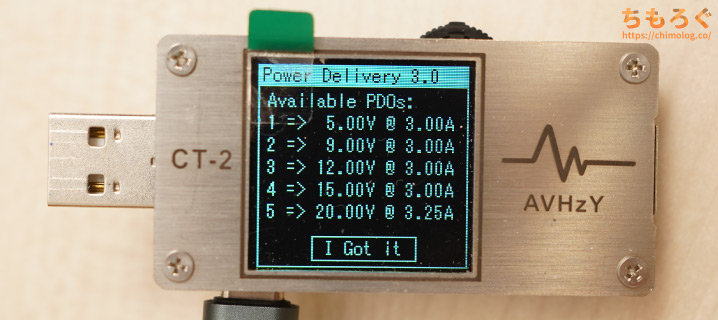
- 15 W(5 V x 3 A)
- 27 W(9 V x 3 A)
- 36 W(12 V x 3 A)
- 45 W(15 V x 3 A)
- 65 W(20 V x 3.25 A)
USB Type-CポートはDP Alt Modeで最大180 Hz(2560×1440)の映像出力と、最大65 WのUSB PDも対応します。

手持ちのノートパソコン(ASUS Vivobook OLED Pro 15)に、USB Type-Cケーブル1本だけでバッテリー充電と映像出力(サブモニター化)が可能です。
「フリッカーフリー」対応ですか?
メーカー公式サイトで「アンチフリッカー」対応をアピールしています。
| フリッカーフリーを検証 ※クリックすると画像拡大 |
|---|
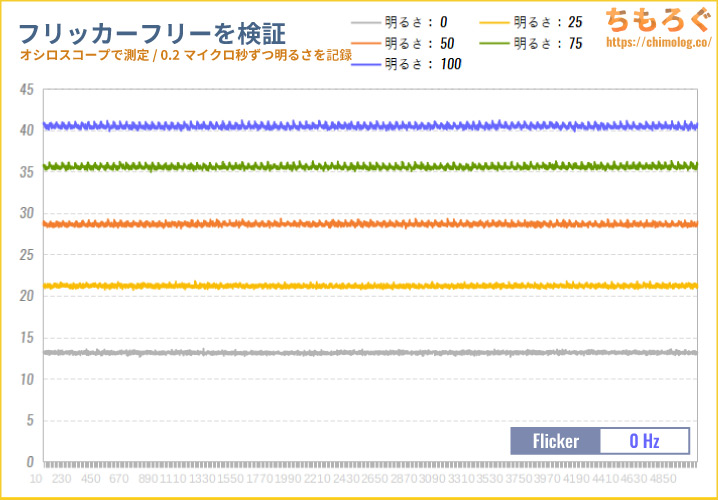 |
|
実際にオシロスコープを使ってフリッカーの有無をテストした結果、明るさ0~100%まで問題となるフリッカーが検出されません。DC調光を用いた完璧なフリッカーフリーです。

モニターの設定画面(OSD)
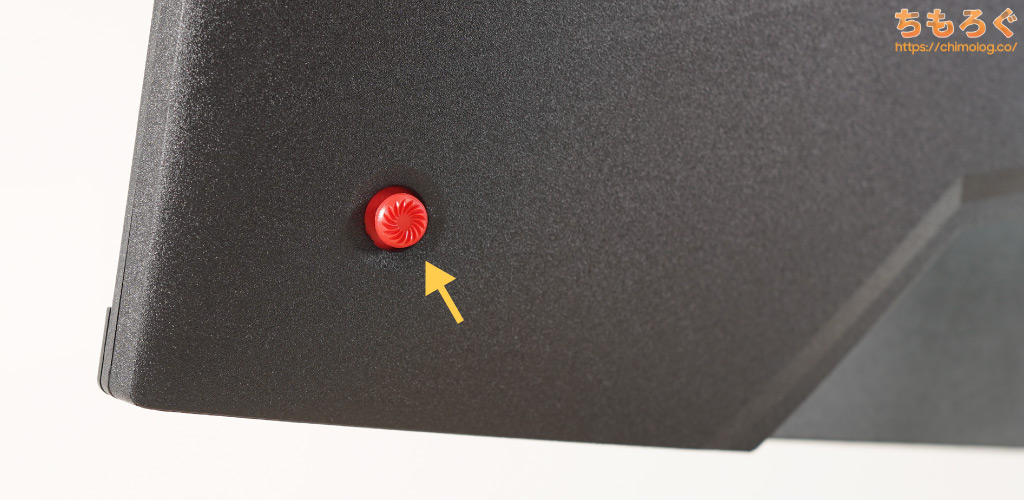
モニター本体の中央にある「5方向ボタン(ジョイスティック型)」を使って、OSD設定を操作できます。
ジョイスティック型はサクサクとした操作感です。
左に倒すと戻る、右に倒すと進む、しかし項目の決定・キャンセルはわざわざボタンを押し込む必要があって惜しい仕様に・・・。項目の調整を上下に割り当てて、左右で決定・キャンセルができれば完璧でした。
OSDメニューの動作自体はレスポンスが良く、ストレスなく設定を進められます。
OSDソフト「MSI Gaming Intelligence」
MSI MAG 274QRF QD E2はOSDユーティリティソフト「MSI Gaming Intelligence」に対応。
OSD設定をWindows上からダイレクトに設定可能です。自分でオリジナルのOSDプロファイルを作成し、ショートカットキーに割り当てたり、アプリの起動に連動して自動切り替えなどもできます。
ところどころOSD画面の項目と実際の表示が違うなど詰めの甘い部分も見られますが、普通に便利に使える優秀なOSDソフトウェアです。おかげでジョイスティック型ボタンを使う機会がまったく無かったです。

クロスヘア(照準線)を使ってみる
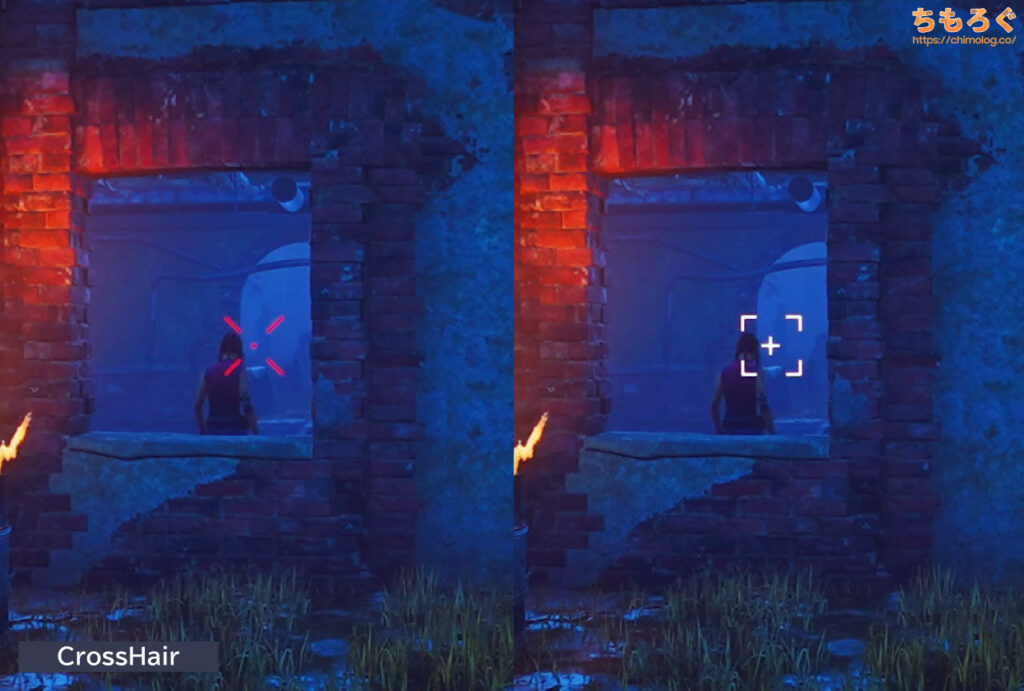
全部で12個のデザインから選択して、画面上に「クロスヘア(照準線)」を表示できます。
いわゆるハードウェアチートに分類される機能で、使うかどうかは人それぞれ。クロスヘアが表示されないタイプのゲーム(例:Dead by Daylightなど)で有利になるかもしれません。
MSI MAG 274QRF QD E2のHDR性能をテスト
MSI MAG 274QRF QD E2はDisplay HDR 400認証モニターです。2024年の今となっては、対応できて当然の最低グレードHDR規格に合格しています。
Youtubeで公開されている「Morocco 8K HDR」や、HDR対応ゲームを使って検証します。
ちょっと色味がズレている部分がありますが、インパクトのある明るさでHDRらしさのある映像です。
数あるDisplay HDR 400認証ゲーミングモニターの中でも、MAG 274QRF QD E2は全体的に明るい印象に見えます。
同価格帯でライバルになりやすい「MOBIUZ EX2710Q」と比較した写真です。
どちらも近い明るさのモニターですが、MAG 274QRF QD E2の方が派手な発色に仕上がっています。量子ドットの効果もありますが、やたらと彩度を盛ったMSI独自チューニングの影響も出ています。
HDRモード有効時に色温度や明るさを調整できない(プリセットモードの変更は可能)ので・・・色味が好みに合わなかった場合がちょっと厄介です。
とりあえず筆者はユーザーモードに切り替えてから、HDRモードを有効にしています。
参考程度に、Display HDR 1000認証に対応するゲーミングモニターと比較した写真を置いておきます。
ゲーム側で細かくHDR設定ができるなら、「明るさ:500 nits」がおすすめです。1000 nitsにすると白飛びが頻発して使い物にならないです。

モニター測定機材でHDR性能を評価
モニターの色や明るさを測定できる機材を使って、「MSI MAG 274QRF QD E2」のHDR性能をテストします。
測定結果(レポート)はこちら↓からどうぞ。専門用語が多いので・・・、興味がなければ読まなくていいです。
| VESA Display HDR HDR性能のテスト結果 | ||
|---|---|---|
| 比較 | テスト対象 MAG 274QRF QD E2 | VESA Display HDR 400 |
| 画面の明るさ |
|
|
| 黒色輝度 |
|
|
| コントラスト比 |
|
|
| 色域 |
|
|
| 色深度 |
|
|
| ローカル調光 |
|
|
MSI MAG 274QRF QD E2(ユーザーモード)のHDR性能をテストした結果、すべての項目で合格です。間違いなく「Display HDR 400」認証ゲーミングモニターです。
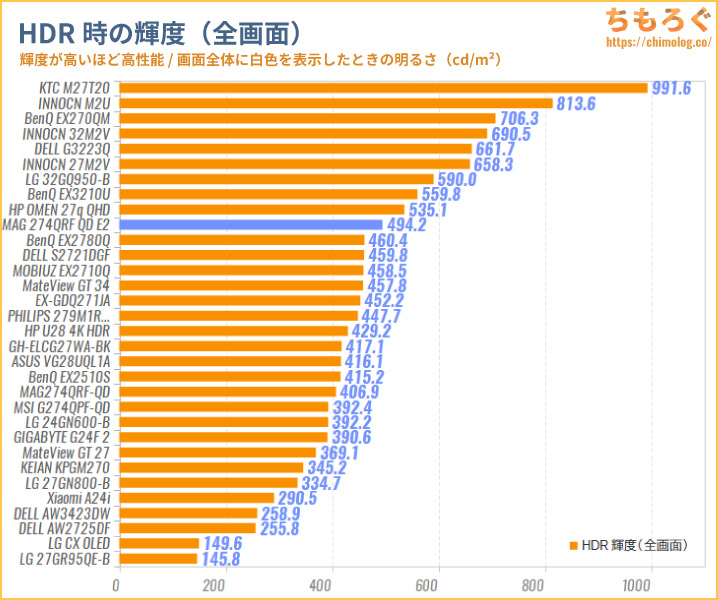
HDRモードで画面全体に白色を表示したときの明るさを、他のモニターと比較したグラフです。
Display HDR 400認証ゲーミングモニターとして、過去2番目に明るいです。
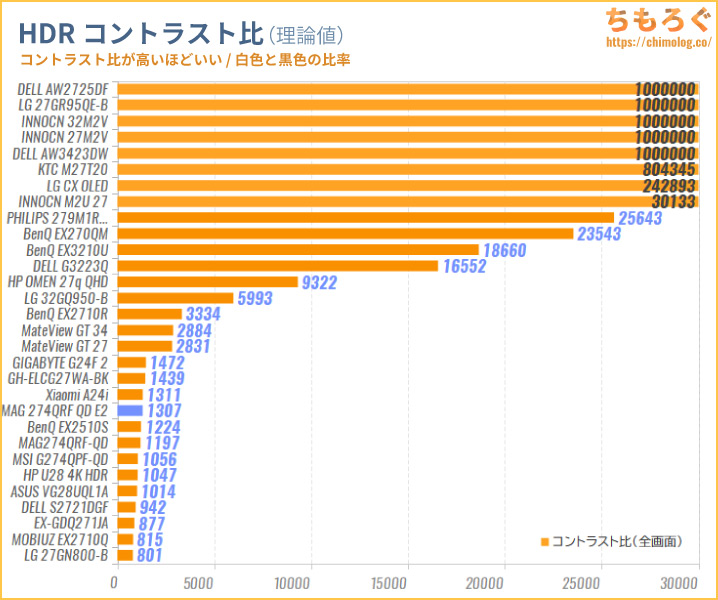
HDR時のコントラスト比(理論値)は約1307:1(∞)で、ごく普通。
| HDRコントラスト比i1 Pro 2で測定した結果 | |
|---|---|
| 全画面 | 1307 : 1 |
| 10%枠 | 1303 : 1 |
| 3×3分割 | 1303 : 1 |
| 5×5分割 | 1303 : 1 |
| 7×7分割 | 1303 : 1 |
| 9×9分割 | 1291 : 1 |
テストパターン別にHDRコントラスト比を測定、ワーストケースで1290:1前後です。
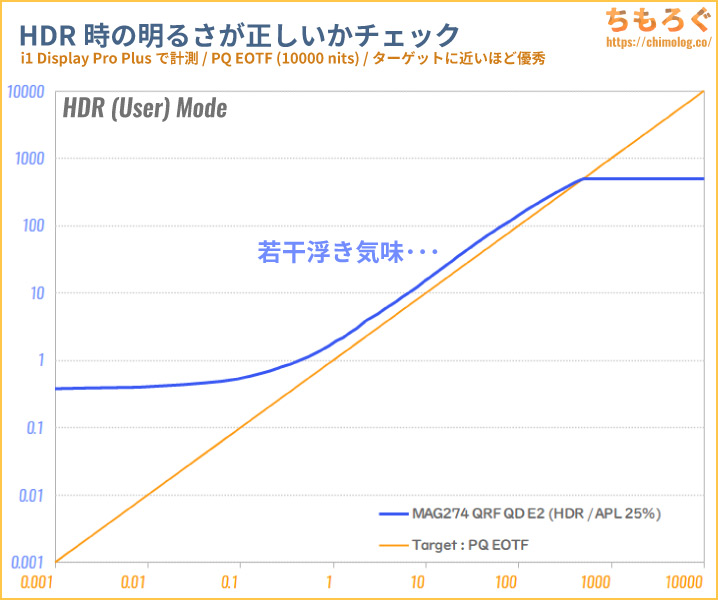
HDR規格どおりの明るさを表示できるかチェックする「PQ EOTF」グラフです。「HDRユーザーモード(APL:25%)」で測定しました。
暗い部分からピークの一番明るい部分まで、ターゲットより少し浮いた明るさです。
- DELL AW2725DF(約12万円):0.119
- EX-GDQ271JA(約4万円):0.139
- HP OMEN 27q QHD(約3万円):0.196
- MSI G274QPF-QD(約4.5万円):0.359
- MOBIUZ EX2710Q(約5.7万円):0.392
- MAG 274QRF QD E2(約5.4万円):0.500
明るさ1000 cd/m²までの追従指数は約0.500で、ここ最近のレビューでワースト記録・・・。
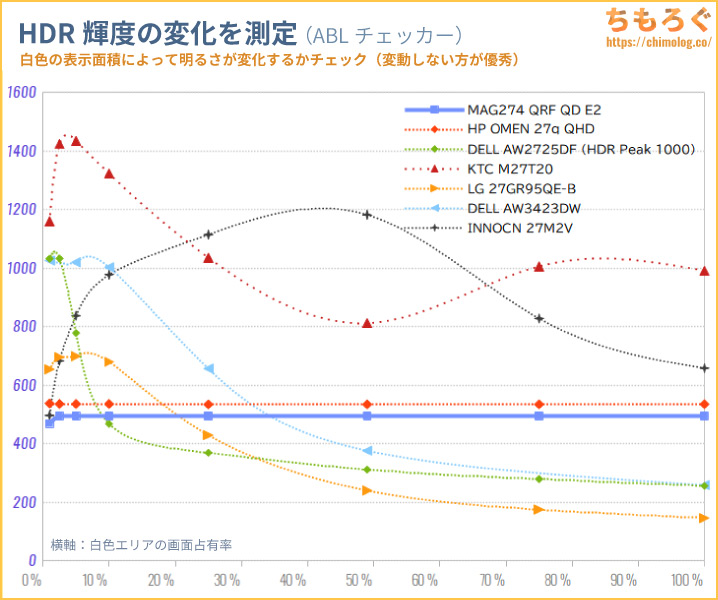
面積比による明るさの変動は一切検知されませんでした。一貫して490 cd/m²前後の明るさを維持します。
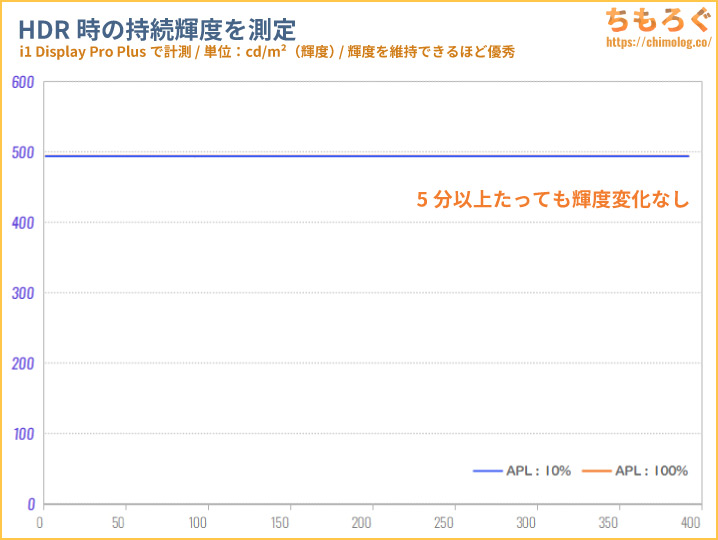
時間経過による明るさ変動は無いです。
HDR時の色精度(Rec.2020)は最大ΔE = 13.6、平均Δ = 9.61で不正確です。HDR時の色温度は常用シーンの多くで(見かけ上の)6504Kを少し寒色よりにズレているだけで、日本人にとってはむしろ受けがいいと予想します。
試験的に導入を始めたICtCp規格による「カラーボリューム(Gamut Volume)」の評価です。
白い枠線がターゲット色域で、内側のカラフルな枠線が実際に表示できた色の広さです。白い枠線が埋まっているほどHDR表示に理想的と考えられます。
MSI MAG 274QRF QD E2の開封と組み立て

MSIのドラゴンマークが印刷された簡素な茶箱パッケージで到着。サイズは86 x 51 x 16 cm(160サイズ)です。

茶箱の中にまた茶箱が入っているマトリョーシカ梱包です。
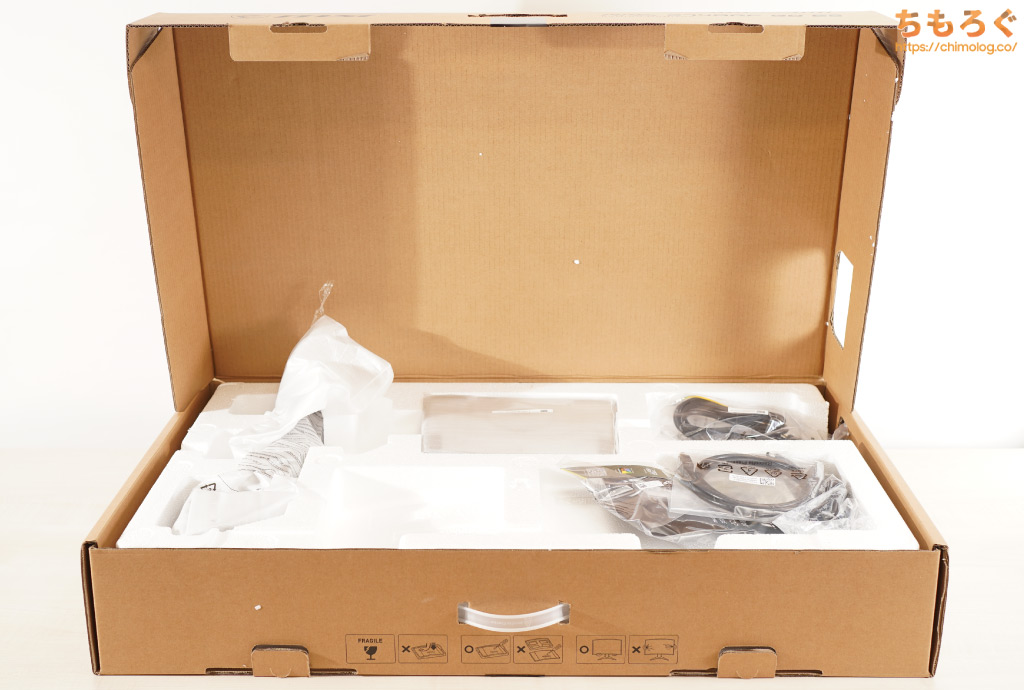
発泡スチロール製の分厚い梱包材が使われています。万全の梱包状態です。
| 付属品 |
|---|
 |
|
映像出力用に、Display Portケーブルが付属します。USBハブ機能に必要なUSB Type-Bケーブルも付属しており、必要十分な内容です。

ACアダプターは最大120 W(19 V x 6.32 A)対応。株式会社プリンストン名義でPSE認証マークも取得済み。
アームパーツの固定用ネジ(2本)に、プラスドライバーが必要です。
値段の安いゲーミングモニターならともかく、定価5万円クラスで完全なドッキング方式を使わない理由が理解できません。
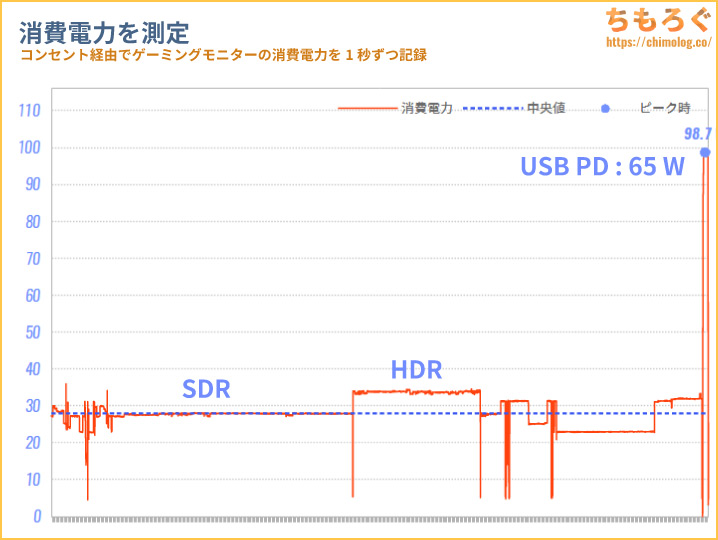
コンセントに仕込んだ電力ロガーを使って消費電力を1秒ずつ記録したグラフです。数~数十時間のゲーミングモニター検証中に記録しています。
- 中央値:27.9 W
- ピーク値:98.7 W(USB PD:65 W)
- 上位25%:31.4 W
- 下位25%:27.2 W
多めに見積もって30 W前後です。SDRゲーミング時で27 W前後、HDRゲーミング時で33 W前後をイメージすると近いです。
USB Type-CでUSB PDを使うと100 W近くまで跳ね上がります。
まとめ:値段の割に細かい部分で「粗」が目立つ

「MAG 274QRF QD E2」の微妙なとこ
- パネルの均一性がやや悪い
- コントラスト比は平凡
- 初期設定の色温度がズレてる
(かんたんに修正できます) - 「MPRT」を使うと画面が暗い
- sRGBモードの精度がいまいち
- HDMI VRR(PS5 VRR)なし
- プレミアムな価格
「MAG 274QRF QD E2」の良いところ
- 27インチでWQHD(ちょうどいい)
- 最大180 Hzに対応
- PS5で120 Hzに対応
- 応答速度が速い(IPSパネルで)
- 色域が広い(DCI P3で99%)
- 入力遅延が少ない
- 実用的なゲーマー向け機能
- Display HDR 400認証
- 残像軽減「MPRT」
- 「MSI Gaming Intelligence」が便利
- USB Type-Cで最大65 W対応
- フル装備のエルゴノミクス
- メーカー3年保証
従来モデル(MAG 274QRF QD)は2022年レビュー当時、値段なりに高性能なWQHDゲーミングモニターでした。
その後継モデルであるMAG 274QRF QD E2ですが、お値段据え置きのまま改善できた仕様が多い正統進化かと思いきや、ところどころ微妙に改悪しているのが微妙です。
黒挿入の「MPRT」は性能がやや悪化、sRGBモードの精度はダメになり、2024年の今になってもHDMI VRR(PS5 VRR)非対応・・・。Display HDR 400認証も今さら取れて当然でそれほど差別化になりません。
悪くもないけど際立って良いとも言えない、値段設定を間違えた感のあるゲーミングモニターです。

「MAG 274QRF QD E2」の用途別【評価】
| 使い方 | 評価※ |
|---|---|
| FPSやeSports(競技ゲーミング) 最大180 Hz対応で、応答速度もそこそこ速いです。 | |
| ソロプレイゲーム(RPGなど) 色鮮やかな映像でソロプレイゲームに没入できます。 | |
| 一般的なオフィスワーク 文字がそれなりにクッキリと見え、目にやさしいフリッカーフリーに対応します。「sRGB」モードの精度は今ひとつ。 | |
| プロの写真編集・動画編集 プロの写真編集や動画編集に耐えうる色域を備えますが、「DCI-P3」「AdobeRGB」や「BT2020」はほとんど未校正なので自分でキャリブレーションが必要です。 | |
| HDRコンテンツの再現性 Display HDR 400は最低限のHDR性能です。明るさ(PQ EOTF)と彩度マップ(色精度)が不正確でHDRコンテンツの再現性に乏しいです。 |
※用途別評価は「価格」を考慮しません。用途に対する性能や適性だけを評価します。
定価5.4万円の割に作り込みが妙に甘いと思い、ふと海外の値段を調べました。なんと約280ドルです。値段と性能のズレ、おそらく為替レートに原因があるような気がします。
製品を企画したMSIから見れば、MAG 274QRF QD E2はあくまでも280ドルのゲーミングモニターに過ぎないわけで、300ドル未満に過度な期待を持たれても・・・と考えている可能性が高いです。
| 参考価格 ※2024/4時点 | 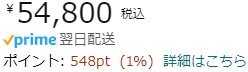 |
|---|---|
| Amazon Tsukumo(ツクモ) 楽天市場 Yahooショッピング |
2024年4月時点、MSI MAG 274QRF QD E2の実売価格は約5.4万円です。発売から日が浅く、セール価格はまだ確認されてません。
楽天市場やYahooショッピングで、ポイント還元と絡めて実質値引きで買うのが一番コスパが良いです。


以上「MSI MAG 274QRF QD E2 レビュー:量子ドットで色が超広いWQHDゲーミングモニター」でした。
MAG 274QRF QD E2の代替案(他の選択肢)
最大のライバルが同じ量子ドットFast IPSを搭載し、さらにMini LED(576ゾーン分割)まで備える「IODATA EX-LDQ271JAB」でしょう。
あらゆる性能で274QRF QD E2以上です。Yahooショッピングで4万円台で買える価格の安さも大きな強みです。
4万円未満の代替案は「IODATA EX-GDQ271JA」が主な有力候補です。
AUO製AHVA(Fast IPS)パネル搭載、最大180 Hz(PS5で最大120 HzかつPS5 VRRまで対応)、各種ゲーミング機能をフル装備、リモコンでOSDをらくらくコントロールなどなど。
ほぼ全部盛りの優等生WQHDゲーミングモニターです。
コスパ部門はセール時に約3万円(実質2.9万円)で買える「HP OMEN 27q」が候補です。広色域なLG製パネルを搭載し、ピーク時に500 cd/m²を超える明るいHDR性能が大きな魅力。
同価格帯のライバルが「MOBIUZ EX2710Q」です。広色域IPSパネルに、BenQ独自のゲーマー向け機能を搭載。音質のいい2.1 ch内蔵スピーカーが目立ったメリット。
ブランド力も非常に強く、MAG 274QRF QD E2にプラス3000円程度の差額ならEX2710Qを買う人がけっこういそうです。
WQHDでおすすめなゲーミングモニター
最新のおすすめWQHDゲーミングモニター解説は↑こちらのガイドを参考に。
WQHDでおすすめなゲーミングPC【解説】
予算に余裕があれば「RTX 4070 Ti」や「RX 7800 XT」を搭載したゲーミングPCがおすすめです。
予算20万円前後なら「RTX 4070」が無難です。
ゲームのグラフィック設定を妥協するつもりで、予算をもっと絞るなら「RTX 3060 Ti」がコスパ良し。
おすすめなゲーミングモニター【まとめ解説】











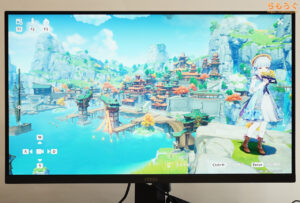
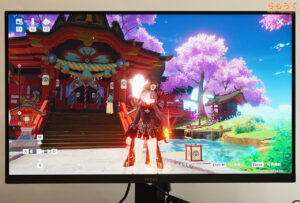
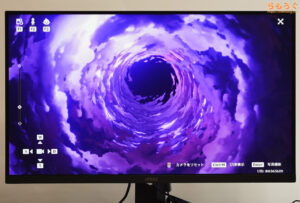






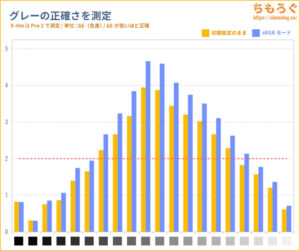
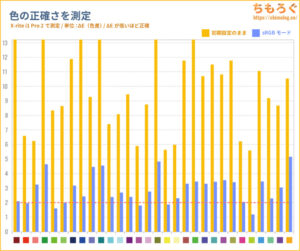
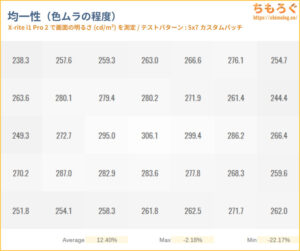
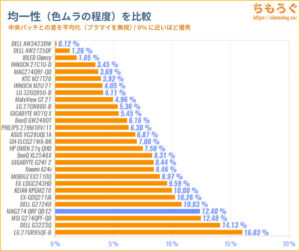
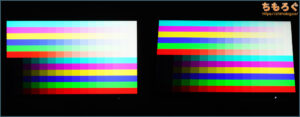


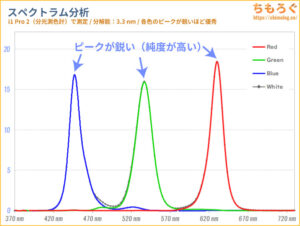
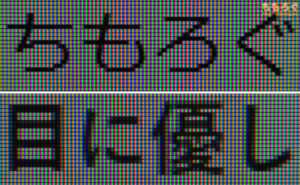






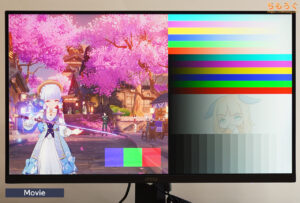


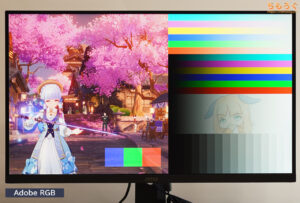
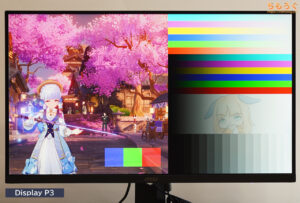
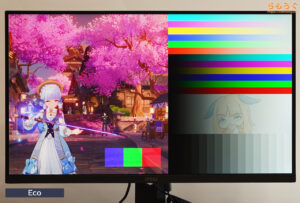


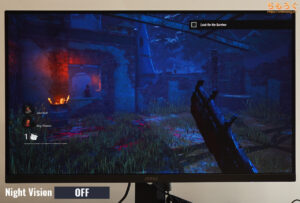















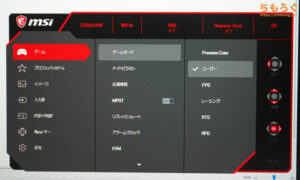
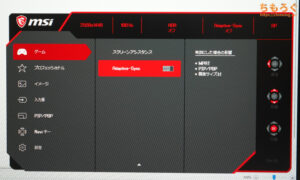
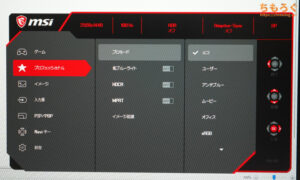
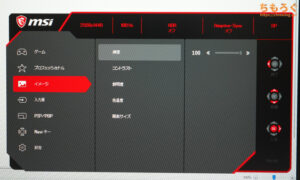
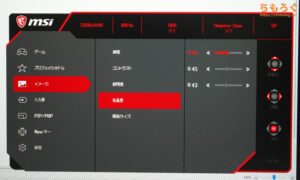
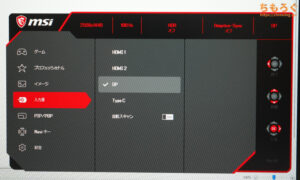
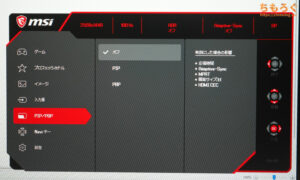
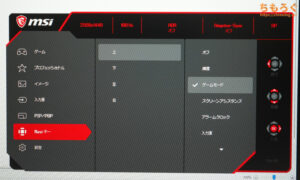
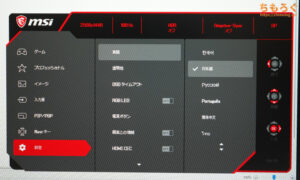
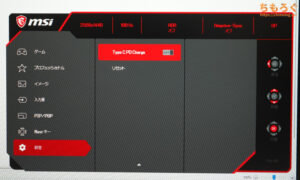
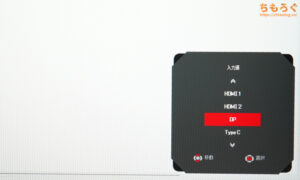
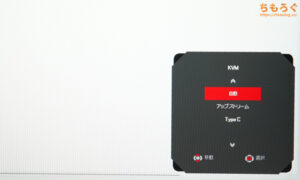








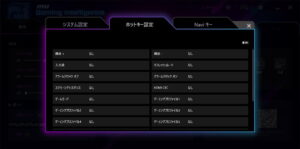
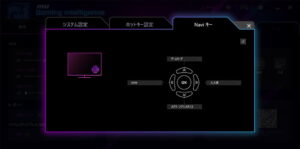










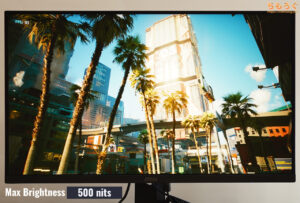





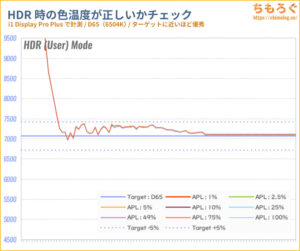
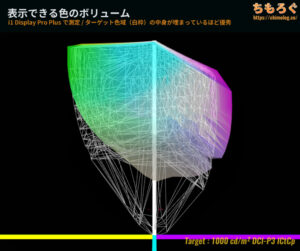
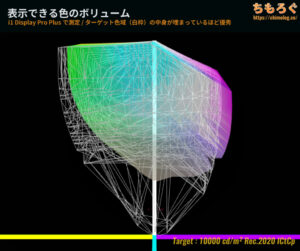





























 おすすめゲーミングPC:7選
おすすめゲーミングPC:7選 ゲーミングモニターおすすめ:7選
ゲーミングモニターおすすめ:7選 【PS5】おすすめゲーミングモニター
【PS5】おすすめゲーミングモニター NEXTGEAR 7800X3Dの実機レビュー
NEXTGEAR 7800X3Dの実機レビュー LEVEL∞の実機レビュー
LEVEL∞の実機レビュー GALLERIAの実機レビュー
GALLERIAの実機レビュー 【予算10万円】自作PCプラン解説
【予算10万円】自作PCプラン解説 おすすめグラボ:7選
おすすめグラボ:7選 おすすめのSSD:10選
おすすめのSSD:10選 おすすめの電源ユニット10選
おすすめの電源ユニット10選


 「ドスパラ」でおすすめなゲーミングPC
「ドスパラ」でおすすめなゲーミングPC

 やかもちのTwitterアカ
やかもちのTwitterアカ


 レビュー評価【特におすすめ】
レビュー評価【特におすすめ】 レビュー評価【おすすめ】
レビュー評価【おすすめ】 レビュー評価【目的にあえばアリ】
レビュー評価【目的にあえばアリ】
買ったけどPCのみDP接続でHDMI VRR使わないしsRGBもAdobeかDCI選ぶからあんまり実感ないかな
前モデルや他と比較した時に微妙な部分があるって指摘は確かにその通りだとは思うけど
北米で280ドルを稼ぐ方が日本で5.4万円を稼ぐよりもはるかに楽ですよね
日本の値段設定はいろんな意味でゴミすぎる・・・
IODATA EX-GDQ271JAが実はDP1.2aでWQHD144Hz以上だと8bitまでになってしまうので(DP1.4だと思って購入した人には返金対応したらしい)、
MSI MAG 274QRF QD E2に期待していましたが、価格が落ちるのを待った方が良さそうですね。
(MSI MAG 275CQRF-QDもちょっと気になります。レビューしていただけたら幸いです)
量子ドットは存在しない色を盛って派手に見せてるだけ定期。
基本的に鮮やかを通り越して違和感のある色になるから気持ち悪い
本当に正しくない色で盛っているならば
sRGBやらの評価で散々になるはずなんだよなぁ…
んな事言ってたらデジカメもデジタルビデオもそうだろ
WQHD帯なら、XV275UP3biiprx が気になる…レビューも少ないし、検証してくださらぬものか…
レビュー乞食するにしても
新しい技術使ってるからとかアピールしなきゃ管理人が興味を持たんだろ
海外のmonitor unboxedという方が詳細なレビューしていて微妙な評価つけてました
自分も買いましたけど不満ないですね、とにかく綺麗
雑多な機能の爪の甘さはそもそも使わないのでどうでも良し
ヤフーJoshinで買うのが一番お得なのは管理人さんと同意見
加えてMSIはよくキャンペーンをしているのでチェックすることをオススメ
自分はドラゴンズドグマ2のコードもらって鍵屋で売って5千円以上帰ってきたので
MAG 271QPXのレビューもお願いいたします!!
これが240なら欲しかった・・・
今なら4.5万に1500円引きクーポン、20%還元がついてTITANARMYの量子ドットに対抗できるレベルになっていると思います